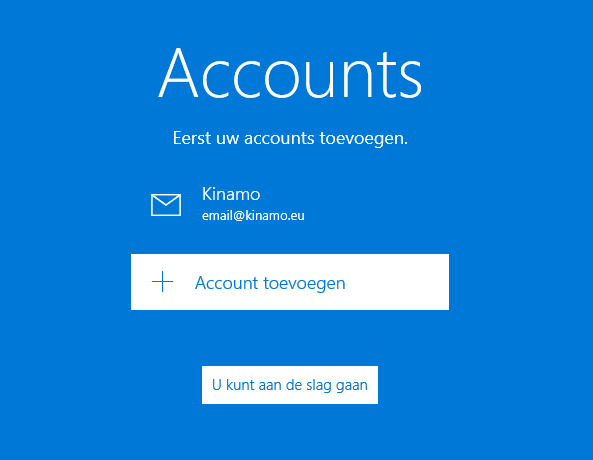Instellen van uw e-mail account op Windows 10 Mail.
Categorie: E-mail
Volg onderstaande stappen om uw Kinamo e-mail account in te stellen in de Mail toepassing voor Windows 10. Zo kan u e-mail ontvangen via IMAP en verzenden via SMTP met een beveiligde SSL verbinding.
Opgelet, vervang email@kinamo.eu met uw e-mail adres!
Open Windows Mail. Indien er nog geen e-mail accounts ingesteld zijn, krijgt u een setup wizard te zien. Klik in dat geval op Account toevoegen.
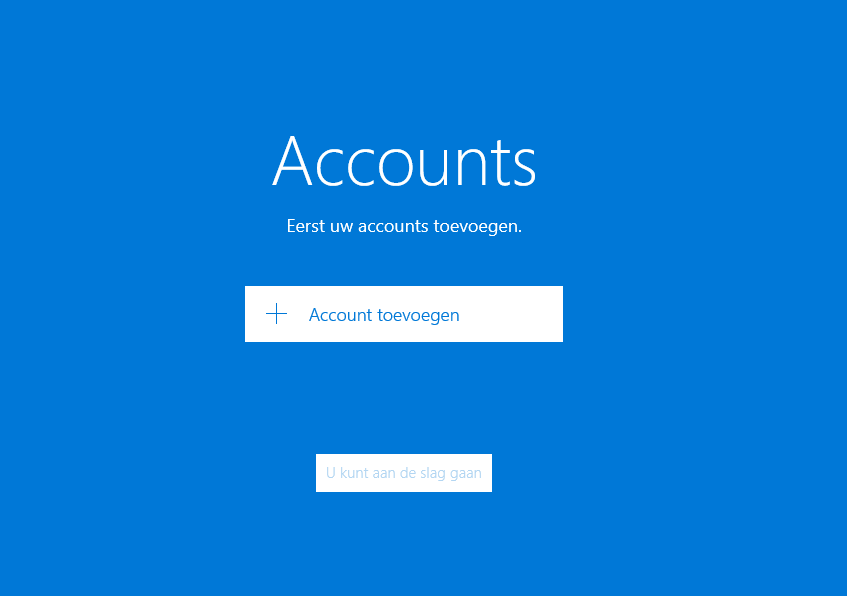
Het is mogelijk dat u al een account ingesteld hebt. Ga dan naar het menu links in beeld en klik op Accounts.
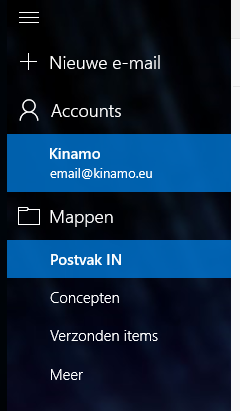
Dan opent er langs rechts een tweede menu. Hierin kiest u Account toevoegen.
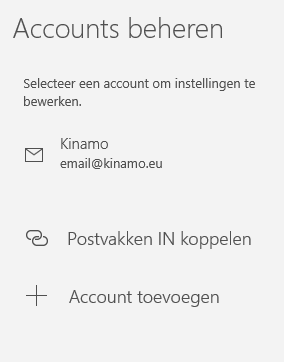
Vervolgens opent er een pop-up venster. Hierin scrolt u naar beneden zodat de laatste optie zichtbaar wordt.
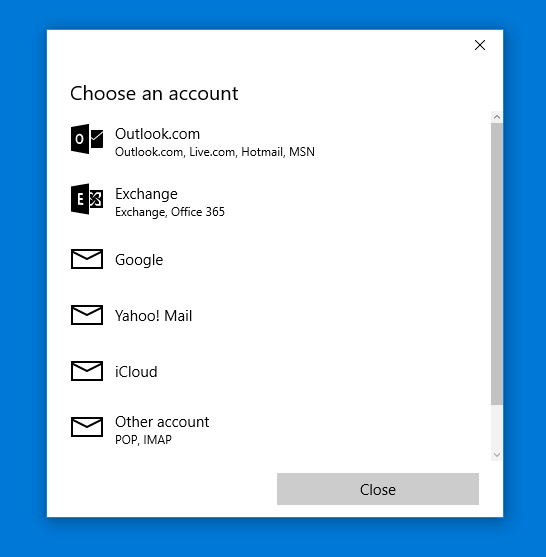
Kies vervolgens voor Advanced setup.
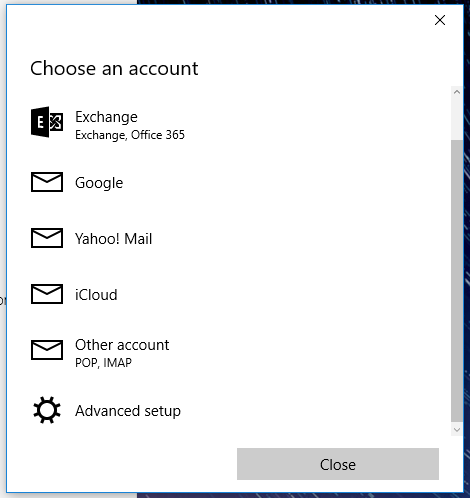
Bij de volgende stap kiest u voor Internet email.
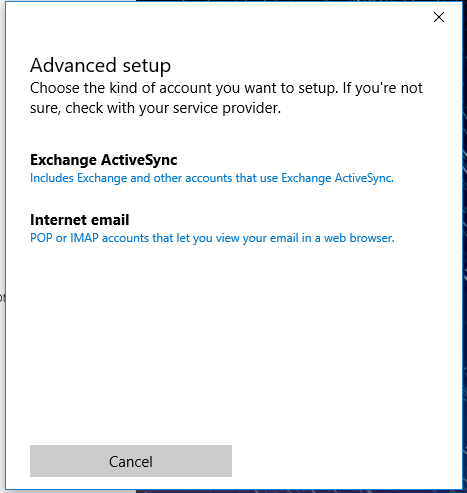
Dan volgt de configuratie van de account. In het volgende venster moet u verschillende velden invullen. U moet naar beneden scrollen om alle opties in te kunnen stellen.
- Account name: Geef uw e-mail account een naam naar keuze.
- Your name: De naam die u hier invult zal weergegeven worden bij de ontvangers van uw e-mails.
- Incoming email server: Hier vult u in.kinamo.be:993 in.
- Account type: Hier kiest u voor IMAP4.
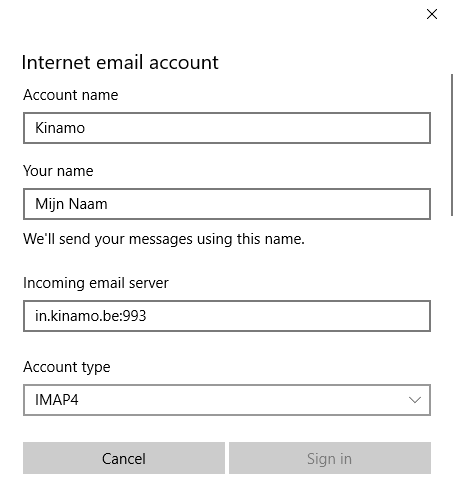
Vervolgens scrolt u naar beneden om de volgende reeks opties te tonen.
- Email address: Hier vult u uw e-mail adres in.
- User name: Ook als gebruikersnaam vult u uw e-mail adres in.
- Password: Vul hier het wachtwoord in.
- Outgoing (SMTP) email server: Hier vult u out.kinamo.be:587 in.
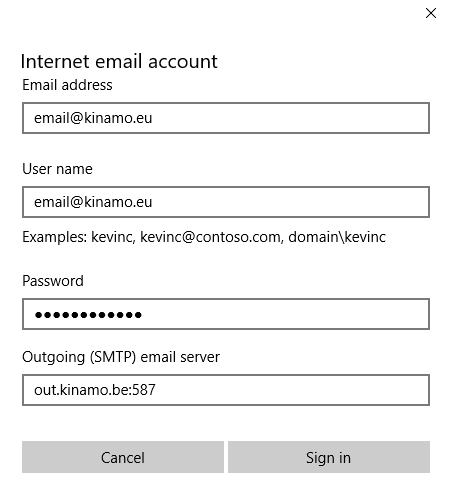
Tenslotte vind u nog de volgende opties helemaal onderaan. Vink hier Require SSL for incoming email uit.
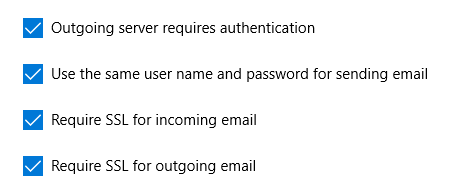
Om af te ronden klikt u op Sign in.
Nu verschijnt de melding dat de configuratie van uw account geslaagd is. Klik op Done.
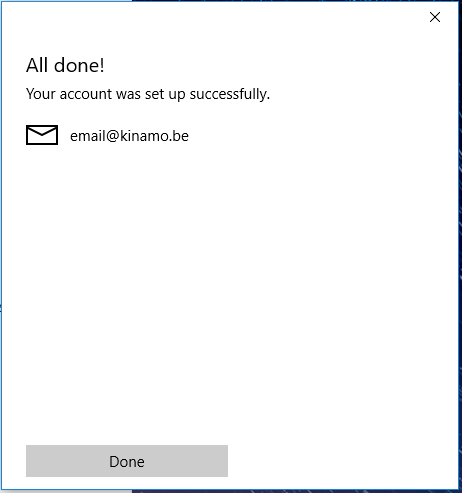
Om uw mailbox te openen kan u nu klikken op **U kunt aan de slag gaan**.